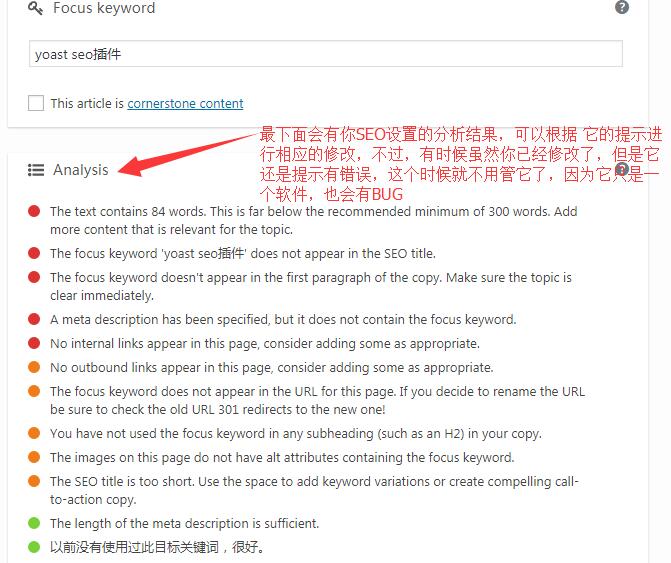Yoast seo是我用过最强大和全面的seo插件,除了正常的SEO设置功能,它有几大功能非常实用:1.生成XML 的sitemap 2. 直接编辑robots和.htaccess文件 今天就来介绍使用方法
2018-4-19日更新,最近的版本yoast seo 在菜单上做了不小的改变,很多功能保留了,但是所在位置调整了。下面就简单的介绍下哪些部分做了调整
新的yoast seo菜单列表如下
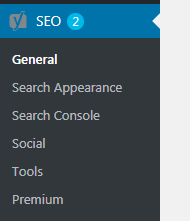
XML sitemap网站地图设置
1) 打开XML sitemap网站地图功能, 在general – feature 里面, 默认是打开的。其他的设置也都在这里面进行打开或关闭,取决于你自己。
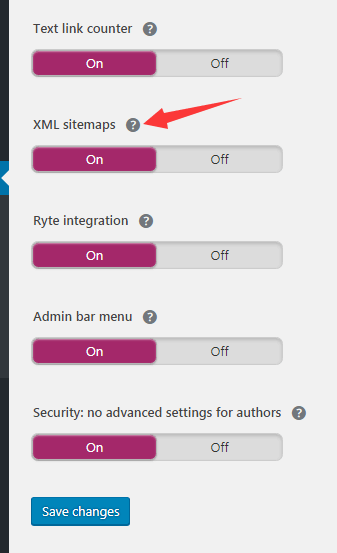
2)设置sitemap哪些显示,哪些不显示。
这个功能整合到search appearance里面了,点击上面的content types, media, taxonomies, archives分别进行各种页面的sitemap的设置。
在每种页面里面都有这一句,show posts in search results? 这一句选择yes就表示这一种页面,选择No就表示这一种类型不生成sitemap.
哪些页面需要生成sitemap呢?
posts,page, portfolio(如果有),categories,portfolio categories。
只需要切换上面的菜单,找到那一句 show xxx in search results就可以进行调整。
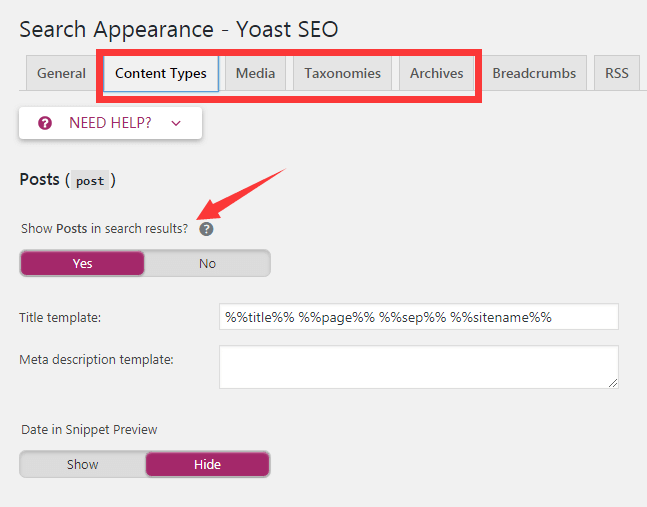
这是最大的变化之处。其他的地方变化不大。yoast seo 的xml 网站地图依然是www.域名.com/sitemap_index.xml
2016-12-16日更新,最近安装的YOAST SEO都无法直接看到TOOLS和ADVANCED这几个菜单
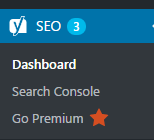
这需要在 SEO – Dashboard 里面有一个features子菜单里面,把这些功能打开即可显示,如下图
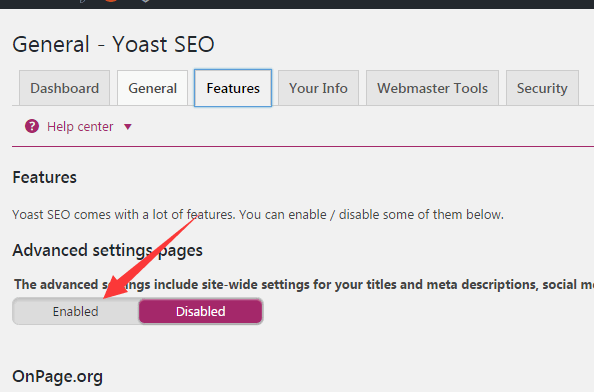
然后就可以显示全部的菜单了,如下图,下文的内容都是围绕这些设置展开。
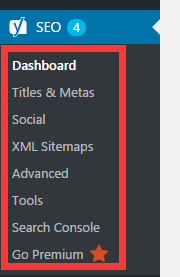
1. 安装激活
搜索 yoast seo, wordpress seo都可以搜到它,下载量过百万的就没错
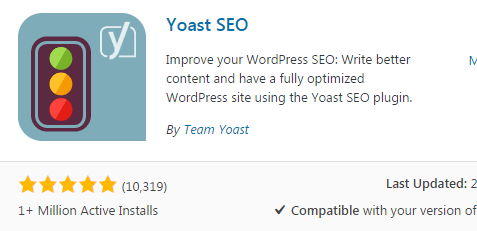
2.Titles & Metas
这一部分就是设置各个不同类型页面的标题格式,一般按以下的格式默认填写即可
Homepage 上面提示你去网站首页里面单独设置,所以这里不用管它。
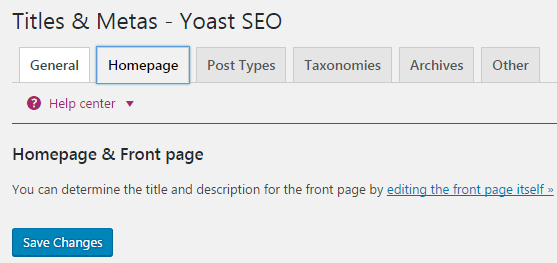
post types + other 这两大项的title保持系统默认即可,不用改变
Taxonomies 里面的每一项的title都把archive单词去掉即可
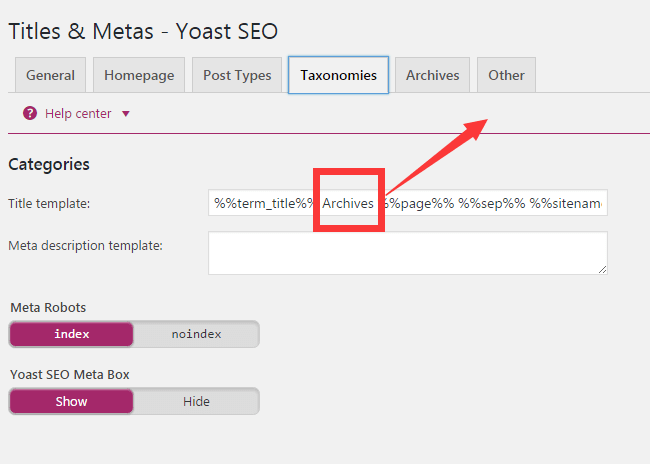
Archive 把这一项目里面所有的子项目全部设置为noindex即可
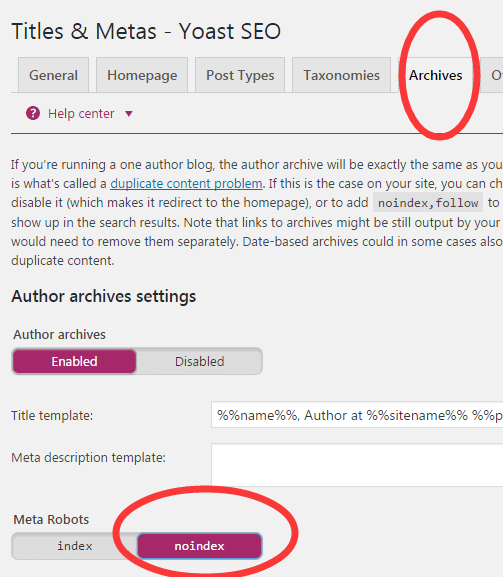
3. XML Sitemaps, 按下列截图进行设置,其他子项保持默认
Poat types这里只显示post, pages 和Portfolio 的sitemap,按下图设置即可
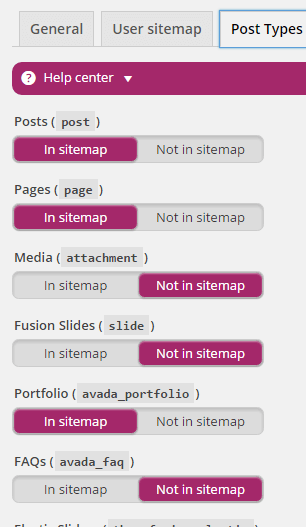
Taxonomies这里只显示Categories和 portfolio categories, 按下图设置即可
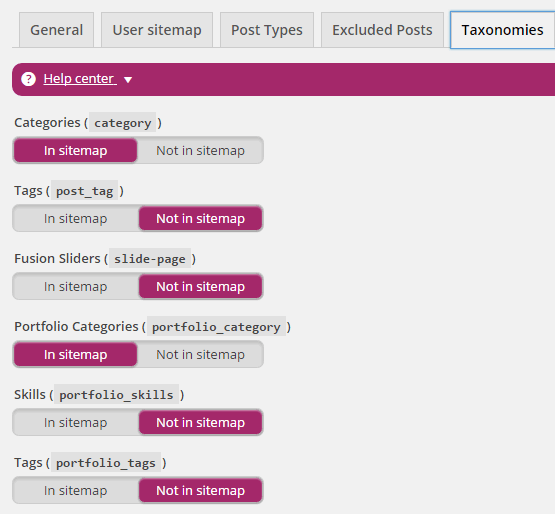
以上设置完保存以后,在General里面点击xml sitemap即可打开XML格式的sitemap链接,不用再通过FTP上传去生成链接(要明白上传xml文件的目的是为了获取网站地图的链接),当你的网站有新内容的时候,此sitemap会自动更新内容,非常方便。所以可以将此站点地图的链接直接提交给GG即可,提交的方法参考怎么使用google站长工具
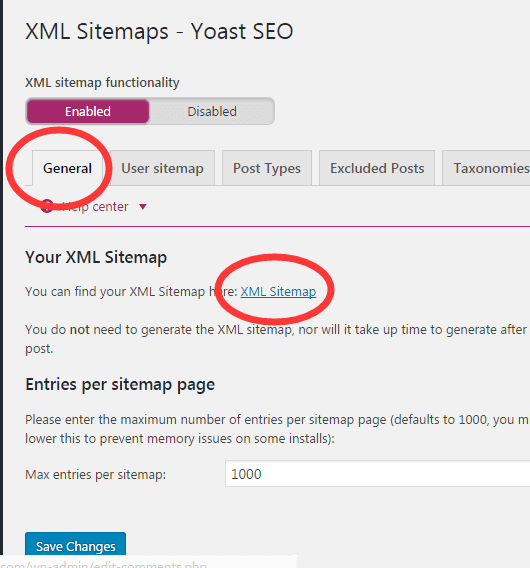
4. Tools菜单设置
在tools里面的file editor里面可以编辑robots文件和 htaccess文件,如下图
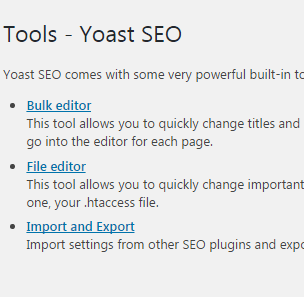
将正确的robots代码粘贴到框里面后,点save即可生效
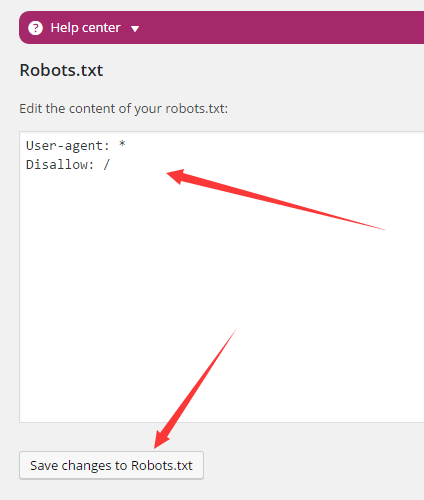
网站禁止收录的robots代码为:
User-agent: * Disallow: /
网站完成后放开收录的参考robots代码参考:
User-agent: * Allow: /
robots编辑框的下部就是编辑htaccess文件的编辑框,但是由于.htaccess文件非常重要,稍有不慎就会导致网站打不开,所以建议慎重操作.htaccess文件, 在操作前一定要备份文件
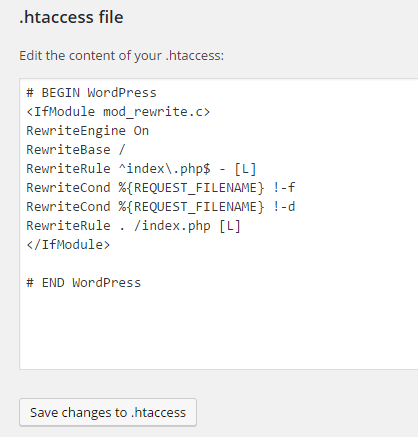
注:对于使用VPS建站并且系统为nginx的网站,是没有.htaccess文件设置项的
5. Advanced设置项保持默认即可
6. SNS和Search console项暂时没研究,大家可以自己研究下
7. WP网站页面的SEO yoast功能使用
yoast seo会在wp网站的所有页面(page, post, portfolio等)后台内容编辑器下方加上yoast seo设置菜单,便于对每个页面进行SEO的优化设置

1)可阅读性(readablity)
主要是对网页内容的排版结构进行测评并给出建议,绿色小圆点代表还不错。
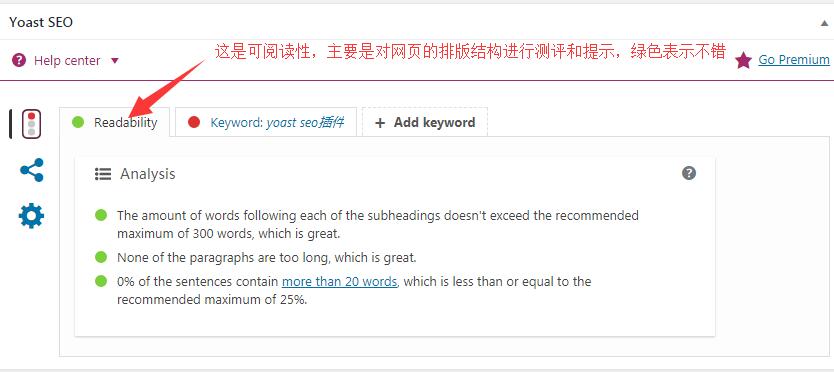
可阅读性排版要点
标题+段落排版,标题要加H2标签或H3标签, 段落文字不要太长,2-3句就换一段。
标题1 (加上H2标签)
段落1
标题 2 (加上H2标签)
段落2
依此类推
2) 关键词 Keywords
这里主要是设置页面的SEO标题,URL和描述,及focus keyword等内容
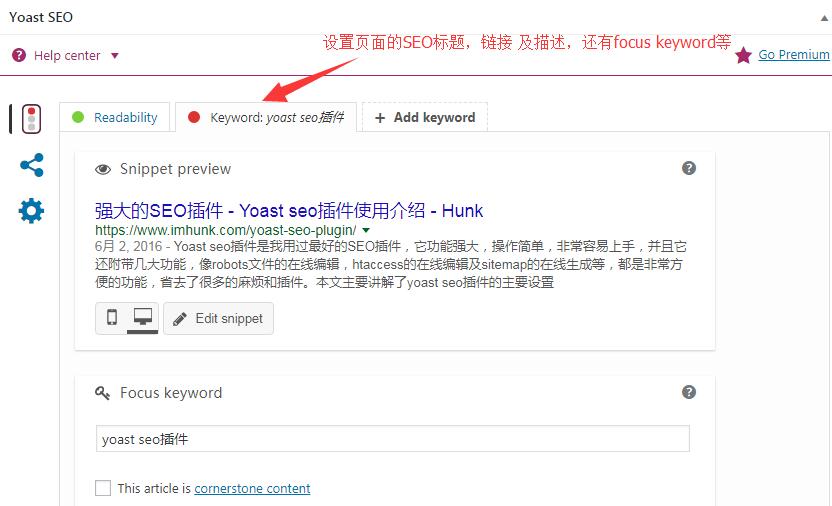
点进来后,下面是一块模拟google收录的预览效果
SEO title
SEO标题,点击预览的标题就可以出来seo title的设置框,这里除了首页,其他的所有页面都不需要修改

Slug
URL,这里保持默认即可,不需要动它
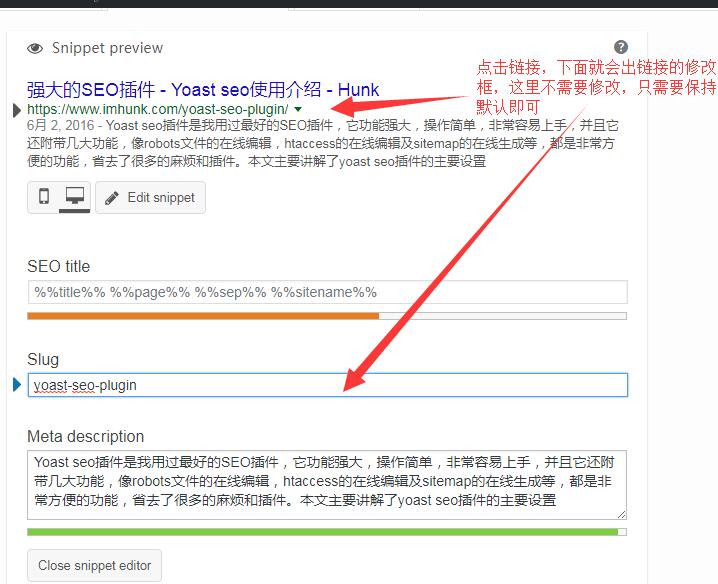
Meta description
页面的描述,点击上面预览的描述部分就可以出现描述填写框,每个页面都要填写
描述填写的要点,简洁明了,表达页面的内容(如产品优势),并自然的包含两次页面的关键词。注意有字数限制,具体可以根据框下面的进度条提示来调整。
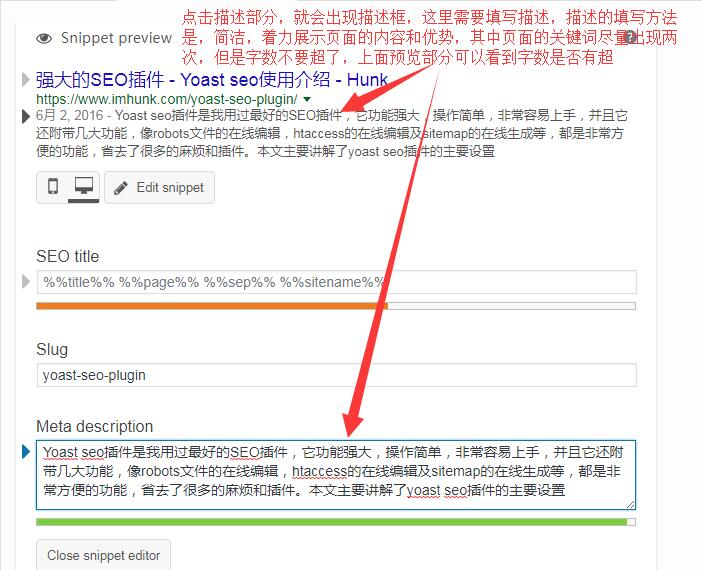
focus keyword
很多人对focus keyword不懂,这个跟meta keyword是不一样的。
meta keyword设置不设置没有任何区别,因为它已经不做为seo排名的一个因素了。
而focus keyword的内容填写的也是你的页面设置的关键词,它的作用是给seo yoast 一个给你页面打分的标准,如果你不填,就没办法对你的页面进行测评,也法给出改善建议。所以要填,而免费版本只能填一个。
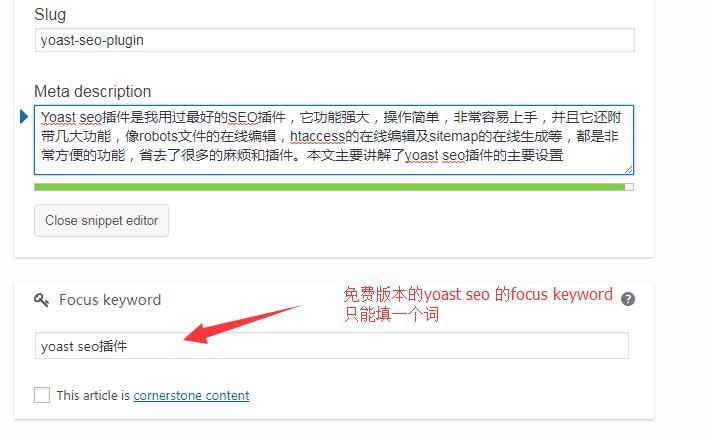
Analysis
页面SEO的分析结果和提示,你可以根据它的提示进行相应的修改。
不过,有时候虽然你已经按他的提示修改了,但是还是有这个warning,这个时候就不用管它了,因为它只是一个软件, 也有会BUG。